Si está utilizando WordPress para enviar correos electrónicos, es importante asegurarse de que el nombre del remitente represente su marca con precisión. De forma predeterminada, el nombre del remitente en los correos electrónicos de WordPress es "WordPress", lo que puede no ser ideal para su empresa. Sin embargo, puede cambiar fácilmente el nombre del remitente para que coincida con su marca, haciendo que sus correos electrónicos se vean más profesionales y confiables. En este artículo, lo guiaremos a través del proceso de cambio del nombre del remitente en WordPress Mail, para que pueda asegurarse de que sus correos electrónicos reflejen la verdadera identidad de su empresa. Tanto si eres un usuario experimentado de WordPress como si acabas de empezar, este artículo te tiene cubierto.

Método 1: Usando WP Mail SMTP
Si desea cambiar el nombre y el correo electrónico predeterminados del remitente en su sitio de WordPress, el complemento WP Mail SMTP es la mejor opción para usted.
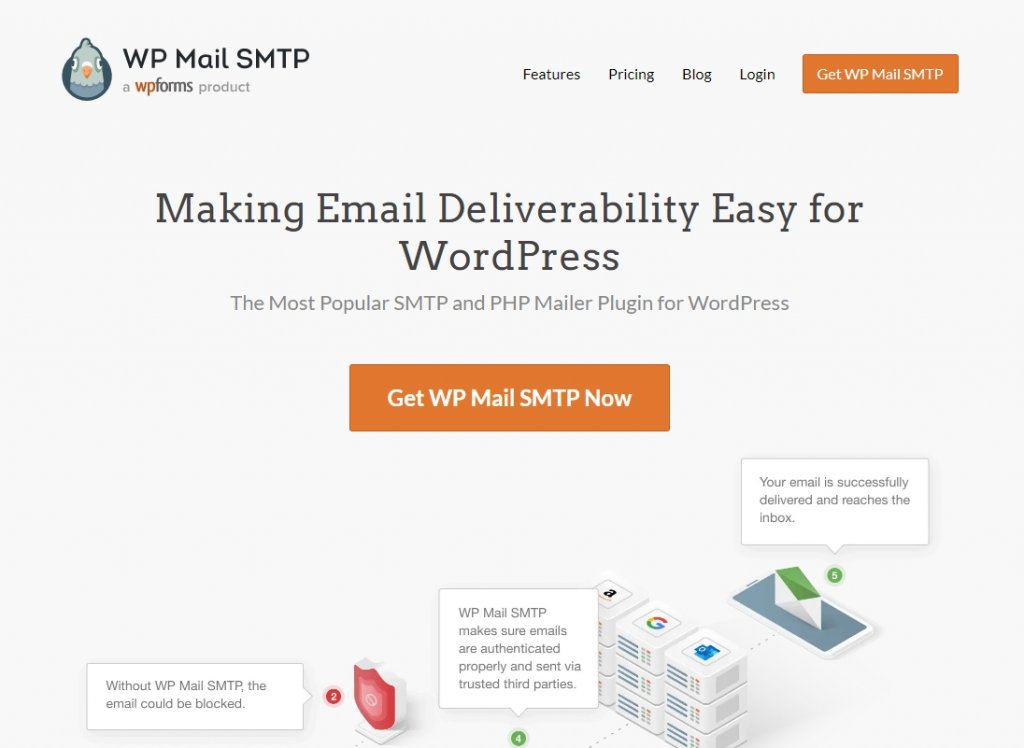
Con más de 1 millón de usuarios, es el complemento SMTP más popular disponible. Es fácil de usar y le permite cambiar su dirección de correo electrónico predeterminada y el nombre del remitente con facilidad. Este complemento también ayuda a mejorar la entrega de correo electrónico al reconfigurar su función de correo de WordPress para usar un proveedor SMTP adecuado. Esto garantiza que sus correos electrónicos lleguen a los destinatarios previstos, incluso si su proveedor de alojamiento web está bloqueando los puertos SMTP. Para comenzar, simplemente instale el complemento y actívelo. Luego, vaya a la configuración de WP Mail SMTP \ 003E \ 003E en su panel de administración de WordPress e ingrese la dirección de correo electrónico y el nombre del remitente en la sección Correo.
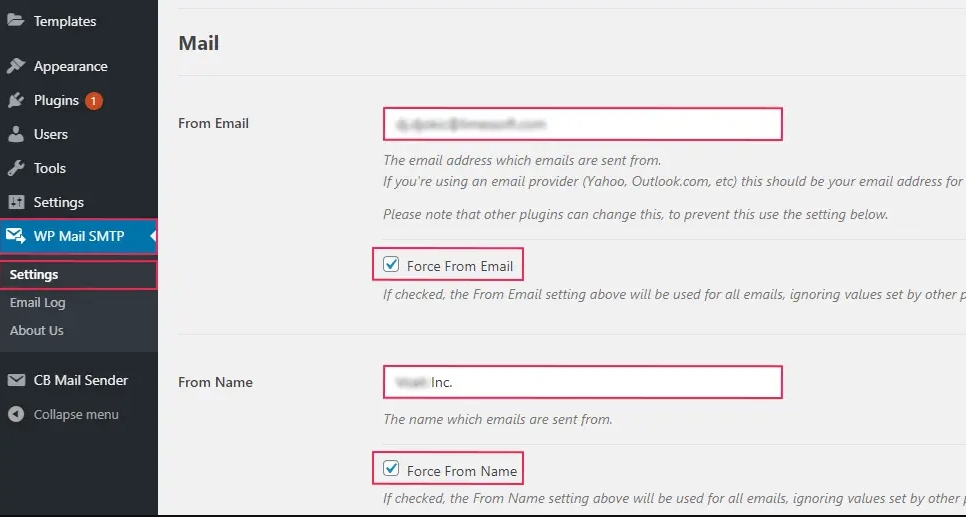
Para garantizar la configuración correcta, asegúrese de marcar las casillas "Forzar desde el correo electrónico" y "Forzar desde el nombre". Esto asegurará que estas configuraciones tengan prioridad sobre cualquier otra de otros complementos que pueda haber instalado. En la sección Mailer, elija un proveedor de servicios de correo para configurar el servidor SMTP. Es mejor no usar la opción predeterminada ya que no es tan confiable como otras opciones.
Create Amazing Websites
Con el mejor generador de páginas gratuito Elementor
Empezar ahora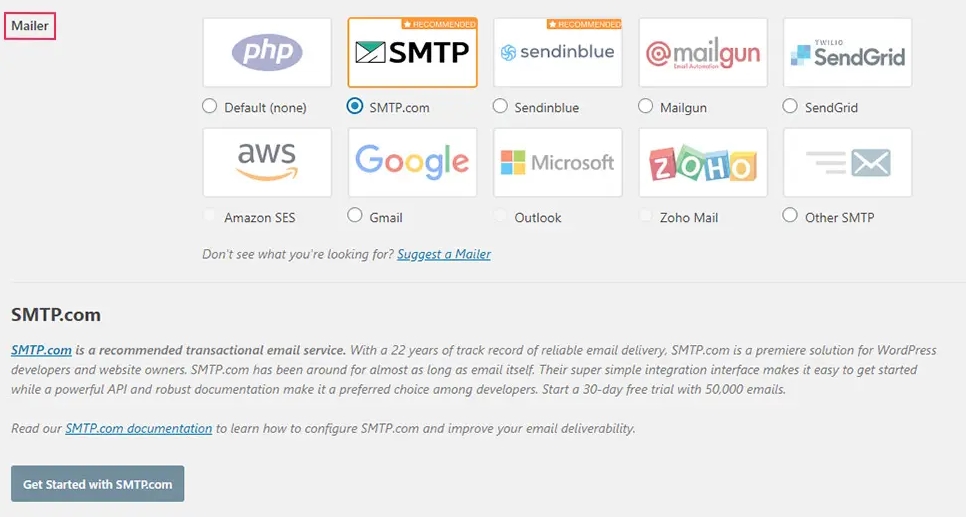
Cuando elige una opción, el complemento le dará un enlace a las instrucciones que lo ayudarán a configurar y reparar el servicio de envío de correo electrónico para que sus correos electrónicos lleguen a su destino. Después de conectar el complemento a su proveedor de servicios SMTP, asegúrese de presionar el botón Guardar configuración. Luego, vaya a la pestaña Prueba de correo electrónico y envíe un correo electrónico de prueba para asegurarse de que todo funciona correctamente.
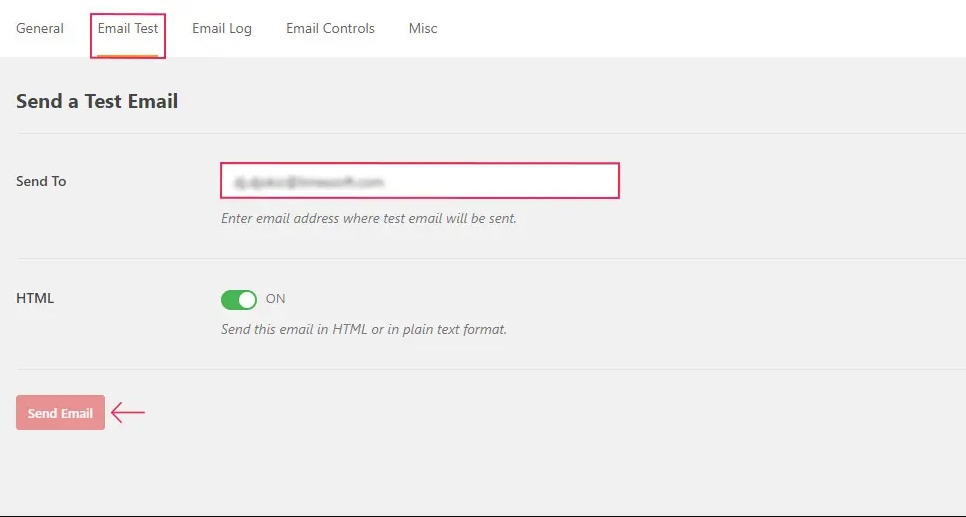
Para enviar un correo electrónico de prueba, simplemente escriba la dirección de correo electrónico a la que desea enviarlo en este espacio. Luego, presione el botón "Enviar correo electrónico". Finalmente, vaya a la bandeja de entrada de su correo electrónico para ver si recibió el correo electrónico de prueba.
Método 2: Usando WPCode
Para cambiar su nombre de remitente y dirección de correo electrónico, puede usar un fragmento de código. Sugerimos usar WPCode ya que es la forma más fácil y segura de agregar código a su sitio de WordPress.
Para agregar el fragmento de código, debe ir a su archivo functions.php. Pero con WPCode, puede agregarlo con solo unos pocos clics.
WPCode también tiene muchos otros fragmentos que pueden ayudarlo a personalizar su sitio e incluso puede agregar sus propios fragmentos personalizados.
Para comenzar, debe instalar el complemento gratuito WPCode.
Después de eso, vaya a la sección Fragmentos de código en su panel de administración de WordPress y haga clic en "Agregar fragmento". En la barra de búsqueda, escriba "remitente" y presione el botón "Usar fragmento" debajo de "Cambiar remitente de correo electrónico saliente"
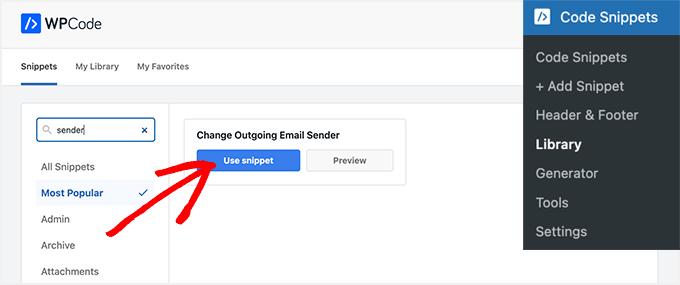
Será transferido a la página Editar fragmento después de eso.
Para ello, modifique el código para que refleje la dirección de correo electrónico y el nombre del remitente correctos.
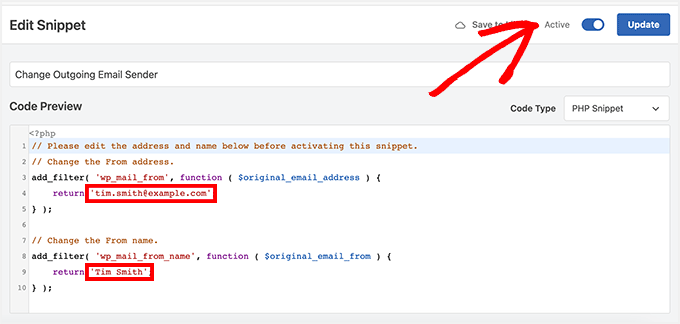
Para activar WPCode, simplemente coloque el interruptor de palanca en "Activo" y luego presione el botón "Actualizar". WPCode tiene una colección de fragmentos de código prefabricados que se pueden usar para reemplazar otros complementos en su sitio. Por ejemplo, puede deshabilitar las actualizaciones automáticas, cargar archivos SVG o cambiar al editor clásico. Sin embargo, también puede agregar su propio código haciendo clic en el botón "Agregar su código personalizado (nuevo fragmento)" en lugar de buscar en la biblioteca.
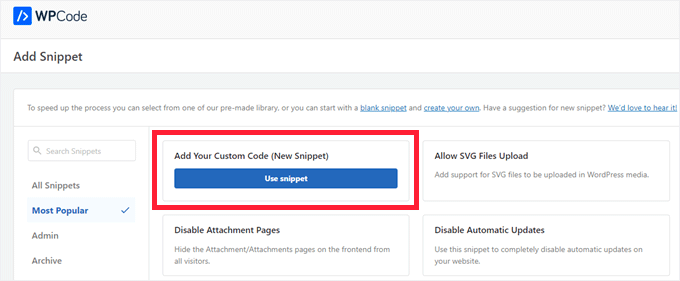
Luego, todo lo que tiene que hacer es pegar su propio código y elegir en qué parte de su sitio debe ejecutarse.
Por ejemplo, puede copiar y pegar el código siguiente en el fragmento de código personalizado de WPCode y cambiar el nombre y el correo electrónico del remitente.
// Please edit the address and name below.
// Change the From address.
add_filter( 'wp_mail_from', function ( $original_email_address ) {
return '[email protected]';
} );
// Change the From name.
add_filter( 'wp_mail_from_name', function ( $original_email_from ) {
return 'Tim Smith';
} );Terminando
Los correos electrónicos son una forma muy importante para que las personas se comuniquen entre sí en todos los ámbitos de la vida, incluso en su sitio web. Es importante asegurarse de que sus correos electrónicos se envíen a las personas adecuadas y no terminen en sus carpetas de correo no deseado. Para hacer esto, debe cambiar el nombre del remitente y la dirección de correo electrónico predeterminados en su sitio de WordPress. Sugerimos usar el complemento WP Mail SMTP ya que tiene muchas opciones. Si eso no funciona, puede probar el Código WP. Y si nada más funciona, puede agregar los fragmentos de código que mencionamos a su archivo functions.php.




